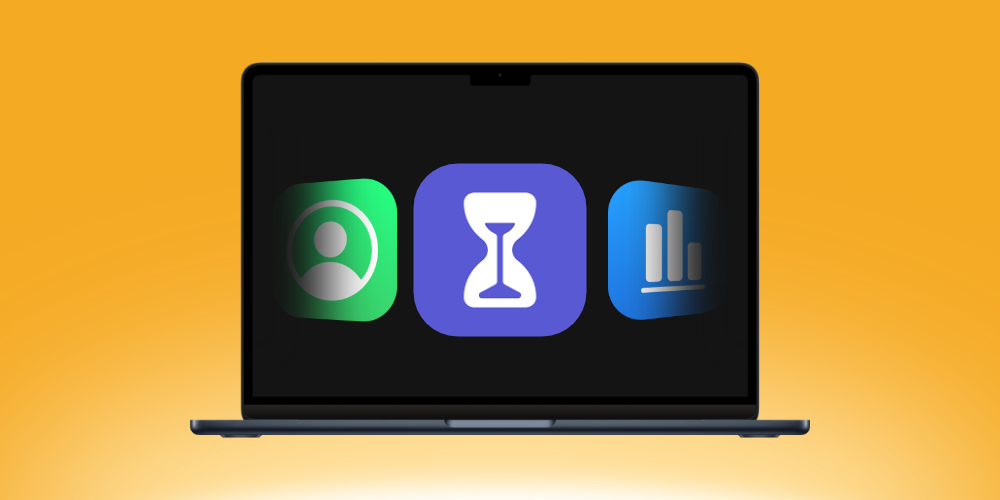اگر شما هم یکی از افرادی هستید که امنیت اطلاعات تلفن هوشمندتان برایتان بسیار حائز اهمیت است و همیشه در جستجو راههای مختلف برای بالا بردن آن مخصوصا در پیامهای دریافتی و ارسالی خود هستید، شاید قابلیت end-to-end encryption به گوشتان خورده باشد. با فراسیب همراه باشید تا نحوه فعال کردن End-to-End Encryption در آیفون را به شما آموزش دهیم.
اپل در آی او اس ۱۶.۲ یک بهبود امنیتی بسیار مهم که به مدت طولانی توسط کاربران درخواست شده بود را فراهم کرده است. رمزگذاری سرتاسری (end-to-end encryption) در آیفون قابلیتی است که اپل با این آپدیت به آیفون شما اضافه کرده است. ویژگی end-to-end encryption یا به اختصار (E2E) یک سیستم ارتباطی است که باعث میشود تنها دو فردی که در نقطه شروع و پایان یک ارتباط قرار دارند، بتوانند پیامهای یکدیگر را بخوانند. این شیوه رمزنگاری باعث میشود که اطلاعات در مسیری که از مبدا به مقصد حرکت میکند دستخوش تغییر یا هک نشود.

end to end encryption چیست
حال اپل در آپدیت 16.2 سیستم عامل iOS خود ویژگی رمزگذاری سرتاسری را برای iMessage ،iCloud، بکاپهای آیفون، یادداشتها، مرورگر سافاری، عکسها و برنامههای دیگر فراهم کرده است. در اینجا فعال کردن قابلیت رمزگذاری سرتاسری (end to end) در آیفون را به شما آموزش میدهیم.
همچنین شما میتوانید برای خرید اشتراک آیکلود پلاس اقدام فرمایید.
در حالی که رمزگذاری (E2E) قبلا برای قسمت پیامها (Messages)، آیکلود کیچین (iCloud Keychain)، دادههای سلامتی (Health data) و موارد دیگر وجود داشت، حال با بروزرسانی iOS 16.2 این قابلیت به بکاپهای پیامهای شما در آیکلود (Messages in iCloud)، بکاپهای آیکلود آیفون (iPhone iCloud backup)، آیکلود درایو (iCloud Drive)، یادداشتها (Notes)، عکسها، بوکمارکهای سافاری، شرتکاتهای سیری، ویس مموها (Voice Memos) و برنامه یادآور (Reminders) آورده شده است.
آموزش فعال سازی قابلیت end-to-end encryption در آیفون
برای فعال کردن رمزگذاری سرتاسری آیفون از روش زیر استفاده کنید:
- مطمئن شوید آیفون، مک، آیپد خود را به iOS 16.2 بروزرسانی کرده باشید.
- قسمت تنظیمات آیفون خود را باز کنید.
- بر روی نام خود در بالای صفحه ضربه بزنید.
- حالا گزینه آیکلود را انتخاب کنید.
- به سمت پایین اسکرول کرده و گزینه Advanced Data Protection را لمس کنید.
مراحل فعال سازی قابلیت end-to-end encryption در آیفون
- در اینجا باید گزینه Turn On Advanced Data Protection را برای روشن شدن آن لمس کنید. (اما توجه داشته باشید که اگر قبلا ریکاوری کانتکت (recovery contact) یا ریکاوری کی (recovery key) خود را تنظیم نکرده باشید، اول پیامی مبنی بر تنظیم کردن آن خواهید دید.)
فعال سازی Advanced Data Protection
- ممکن است در طول فرآیند از شما خواسته شود که دیگر دستگاههای خود که به همین حساب کاربری آیکلود متصل هستند را قبل از فعال سازی قابلیت end-to-end encryption بروزرسانی کنید. اگر دسترسی به آنها ندارید میتوانید آن دستگاهها را حذف کنید.
- اگر اخیرا دستگاه جدیدی خریداری کرده باشید برای اهداف امنیتی، ممکن است اپل شما را وادار کند تا برای فعال کردن این ویژگی منتظر بمانید و یک بازه زمانی در طول راهاندازی روی صفحه نمایش شما ظاهر میشود.
در نهایت پس از تنظیم ریکاوری کانتکت خود، به قسمت Advanced Data Protection برگشته و گزینه Turn On Advanced Data Protection را انتخاب کنید.

قابلیت end-to-end encryption آیفون
امنیت حرف اول را می زند!
حال که میدانید end to end encryption چیست و با توجه به اینکه این قابلیت از iOS 16.2 به بعد فعال شده است، آیا شما هم از آن دسته از افرادی هستید که به سراغش خواهید رفت و سعی میکنید مقداری از اطلاعات و پیامهای خود بیشتر محافظت کنید یا ترجیح میدهید بدون روشن کردن این گزینه به راه خود ادامه دهید؟ منتظر خواندن نظرات شما در این خصوص هستیم. همچنین میتوانید مطلب قابلیت های امنیتی آیفون در آی او اس ۱۶ را برای بهبود امنیت خود، مطالعه کنید.
منبع محتوا: 9to5mac